Comment configurer votre boîte mail pour le cold mail ?
Publié: 2021-05-28Bienvenue visiteur, dans ce tutoriel intergalactique. Au moment où j'écris ces premières lignes, nous venons de lancer Waalaxy (le meilleur outil futuriste de prospection multicanale automatisée). Problème : je n'ai jamais envoyé de courrier froid de ma vie (enfin, juste quelques-uns à des campings il y a longtemps).
De nos jours, la base du multicanal en B2B est LinkedIn + email. J'ai donc décidé d'écrire une étude de cas complète sur le lancement de ma première vraie campagne multicanal avec Waalaxy. J'y partagerai mes apprentissages, mes défis, mes hypothèses et mes résultats. Dans une première partie, j'aborderai le « Setup technique » pour démarrer une stratégie de prospection de qualité.
Attention, cette étape n'est pas à négliger : c'est la base de votre prospection b2b . Alors si vous ne voulez pas que tout s'effondre au bout de quelques séquences, il va falloir vous salir les mains.
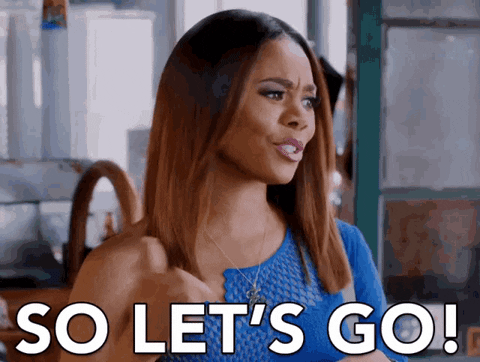
Avant de commencer à jeter les bases
La prospection ne consiste pas seulement à envoyer des e-mails au monde entier ou à ajouter tout le monde sur LinkedIn, en espérant qu'ils mordront. En fait, vous pouvez entrer dans le top 1% des résultats en appliquant quelques règles simples et en suivant les contraintes techniques des canaux que vous utilisez. Cette première partie de l'étude de cas peut sembler un peu fastidieuse.
Mais c'est essentiel. La prospection LinkedIn donne accès à de bien meilleurs taux de performance et c'est plus facile que le cold email. Mais la puissance des deux combinés ne doit pas être sous-estimée. Cela dit, avant de vous lancer dans des stratégies multicanal, vous devez maîtriser les us et coutumes de chaque canal indépendamment. Les outils multicanaux ne doivent pas être utilisés pour pallier une mauvaise stratégie marketing .
Il est là pour améliorer les résultats des campagnes monocanal déjà réussies. Sinon, vous prospecterez mal, à grande échelle. Vos noms de domaine seront mis sur liste noire comme spam et votre compte LinkedIn perdra sa crédibilité. Alors maintenant que j'ai précisé cela, il est temps de commencer.
Cet article a été écrit en partenariat avec Scalezia. Scalezia accompagne les startups, les scale-up, mais aussi les PME dans la mise en place des derniers modes de croissance pour créer une croissance durable et internaliser ces compétences, afin de rendre l'entreprise autosuffisante sur le long terme.
Ils offrent également une vaste gamme de contenus gratuits, couvrant tous les sujets importants de l'acquisition mais aussi de la création de contenu , de la recherche d'adéquation au marché des produits et de nombreux autres sujets essentiels à la croissance d'une entreprise. Pour accéder à leurs cours, cliquez ici (vous ne le regretterez pas).

Préparer les bases d'un cold mail efficace
Délivrabilité : qu'est-ce que c'est et pourquoi l'optimiser ?
La délivrabilité est le pourcentage d'e-mails qui atterriront dans la boîte de réception de vos destinataires. Ici cela signifie :
- que le courrier arrive dans une boîte aux lettres valide.
- que le courrier n'arrive pas dans le dossier spam.
Le premier point est directement lié à la qualité de votre base email. Pas de problème pour nous dans ce tutoriel : les adresses email que nous utiliserons ici seront soit des emails LinkedIn (donc vérifiés par LinkedIn), soit des adresses email enrichies par Dropcontact, dont nous vérifions la validité avant de vous les envoyer.
Le deuxième point est une autre histoire.
Parce que tous les fournisseurs de messagerie n'ont pas les mêmes critères pour déterminer si un email doit aller en SPAM ou non, certains sont plus exigeants que d'autres. D'après ce que j'ai lu et compris du sujet, il y a 3 critères principaux qui affectent votre délivrabilité :
- Faites confiance à votre nom de domaine.
- Faites confiance à l'adresse IP qui envoie les e-mails.
- Faites confiance au courrier électronique lui-même.
La confiance dans votre nom de domaine
Lorsqu'un email est envoyé à votre destinataire, le fournisseur va d'abord regarder si l'email (et donc le domaine) avec lequel vous envoyez l'email est fiable : est-il blacklisté par certains organismes chargés de réglementer le SPAM sur le web ?
A-t-il envoyé de nombreux e-mails de ce type dans le passé ? Est-il possible de savoir facilement qui envoie cet e-mail ? Est-il souvent signalé comme SPAM par d'autres utilisateurs ?
Faire confiance à votre IP
Lorsque nous utilisons un outil de cold-email, nos e-mails ne quittent pas notre ordinateur. Ils partent d'un serveur quelque part, utilisé par d'autres personnes. Ce serveur est lié à une IP. Une sorte de numéro d'identité. Et, selon ce que vous faites et ce que les autres utilisateurs font avec leurs e-mails, cette adresse IP peut être mise sur liste noire. Dans ce cas, vos e-mails peuvent aller directement dans le SPAM.
Faites confiance à l'e-mail lui-même
Le SPAM a tendance à suivre quelques principes faciles à repérer pour les fournisseurs . Alors n'écrivez pas votre e-mail à l'ancienne. Certains mots ou formulations peuvent vous envoyer directement dans le SPAM, peu importe ce que vous avez fait auparavant. Mais ne vous inquiétez pas, nous anticipons cela pour assurer la tenue de notre stratégie et optimiser nos chances d'atterrir dans les boîtes de réception de nos destinataires.
Juste une dernière chose avant de commencer : il ne s'agit pas d'un tutoriel exhaustif sur les manières de lancer vos campagnes de cold-email . Ce tutoriel couvre spécifiquement mes outils et choisit la méthode optimale pour démarrer mes campagnes de cold-email, basée sur le cours Scalezia, qui est une référence dans le domaine du marketing.
Je vais aller le plus loin possible dans la configuration à chaque étape. Si vous n'avez jamais utilisé les outils mentionnés dans ce tutoriel, pas de soucis.
Nous avons un tutoriel complet pour commencer à partir de 0 sans dépendre d'un développeur, et nous sommes ouverts à écrire des tutoriels pour chaque nom de domaine et fournisseur de boîte aux lettres afin d'être le plus exhaustif possible.
Acheter un nom de domaine supplémentaire
Oui, tu l'as bien lu. Allons acheter un nouveau nom de domaine . Pourquoi devrions-nous faire cela ? Le cold-email n'est pas sans risque. Beaucoup de gens n'aiment pas recevoir des e-mails non sollicités et selon la qualité des campagnes, nous pourrions faire brûler notre nom de domaine.
Lorsque c'est le cas, il faut savoir qu'il est quasiment impossible de se rattraper (internet ne l'oublie pas). Il serait dommage, si vous et vos équipes utilisez déjà des emails professionnels sur ce nom de domaine ou si vous envoyez des newsletters à une base client, de se retrouver systématiquement en SPAM.
Pour éviter cela, nous prendrons un nom de domaine similaire. Dans mon cas, mon nom de domaine principal est Waalaxy.com. Alors je suis allé acheter : waalaxy.io. Cela me coûte 30€ par an. Alors vraiment, ne négligez pas cette étape. 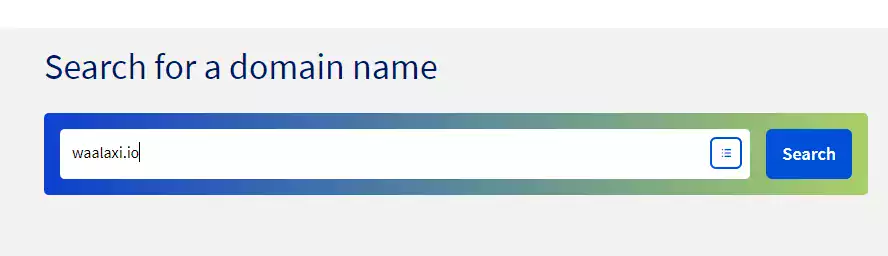 (Pour ceux que je vois déjà dire « mais je ne vais pas acheter un domaine qui ne pointe pas sur mon site, mon client ne me trouvera pas, panique, aide, comment vais-je faire ». Les gars : on s'en fiche.
(Pour ceux que je vois déjà dire « mais je ne vais pas acheter un domaine qui ne pointe pas sur mon site, mon client ne me trouvera pas, panique, aide, comment vais-je faire ». Les gars : on s'en fiche.
Votre prospect s'en moque. Au pire il tapera Waalaxy sur Google et il nous trouvera (si vous n'êtes pas trouvé sur votre nom par contre, il faudra travailler votre référencement )… Si possible, évitez les noms de domaine trop fantaisistes : .paris, .link, .online, .agency… Ils ne sont pas forcément appréciés des fournisseurs (et peuvent sembler suspects à vos destinataires). Choisissez des noms de domaine fiables : .fr, .com, .io, .net, .co ou tout autre domaine lié à un pays (si possible le pays que vous allez prospecter).
Personnellement, j'utilise le site d'OVH car c'est là que sont centralisés nos services d'hébergement et de noms de domaine. Vous pouvez également l'acheter auprès d'un autre fournisseur (comme Google Domain, dans ce cas voir notre étude de cas pour configurer ce service).
Créez votre e-mail
Personnellement je prépare une prospection à grande échelle. Je vais utiliser 5 comptes LinkedIn associés à 5 emails de prospection .
Je vais donc acheter des licences et les créer dans mon back-office OVH. Pour ceux qui n'utilisent pas OVH, encore une fois je vous renvoie vers la suite Google (plus simple) ou dans le cas où vous avez d'autres contraintes liées à votre activité, vers votre fournisseur. N'hésitez pas à nous contacter si vous souhaitez que nous ajoutions de la documentation liée à votre fournisseur , afin que nous puissions couvrir un maximum de cas dans nos tutoriels. Cependant, ici, je vais créer mes emails.
- Je vais sur mon compte client OVH.
- Puis dans mon backoffice.
- Je commande de nouveaux comptes mail pro (encore une fois, il faudra débourser 12€ par an pour avoir une adresse mail, mais ne vous laissez pas rebuter par ce coût. Pensez Retour sur Investissement et dites-vous que ce coût peut être amorti avec un e-mail unique qui ira dans la boîte de réception du bon destinataire ).
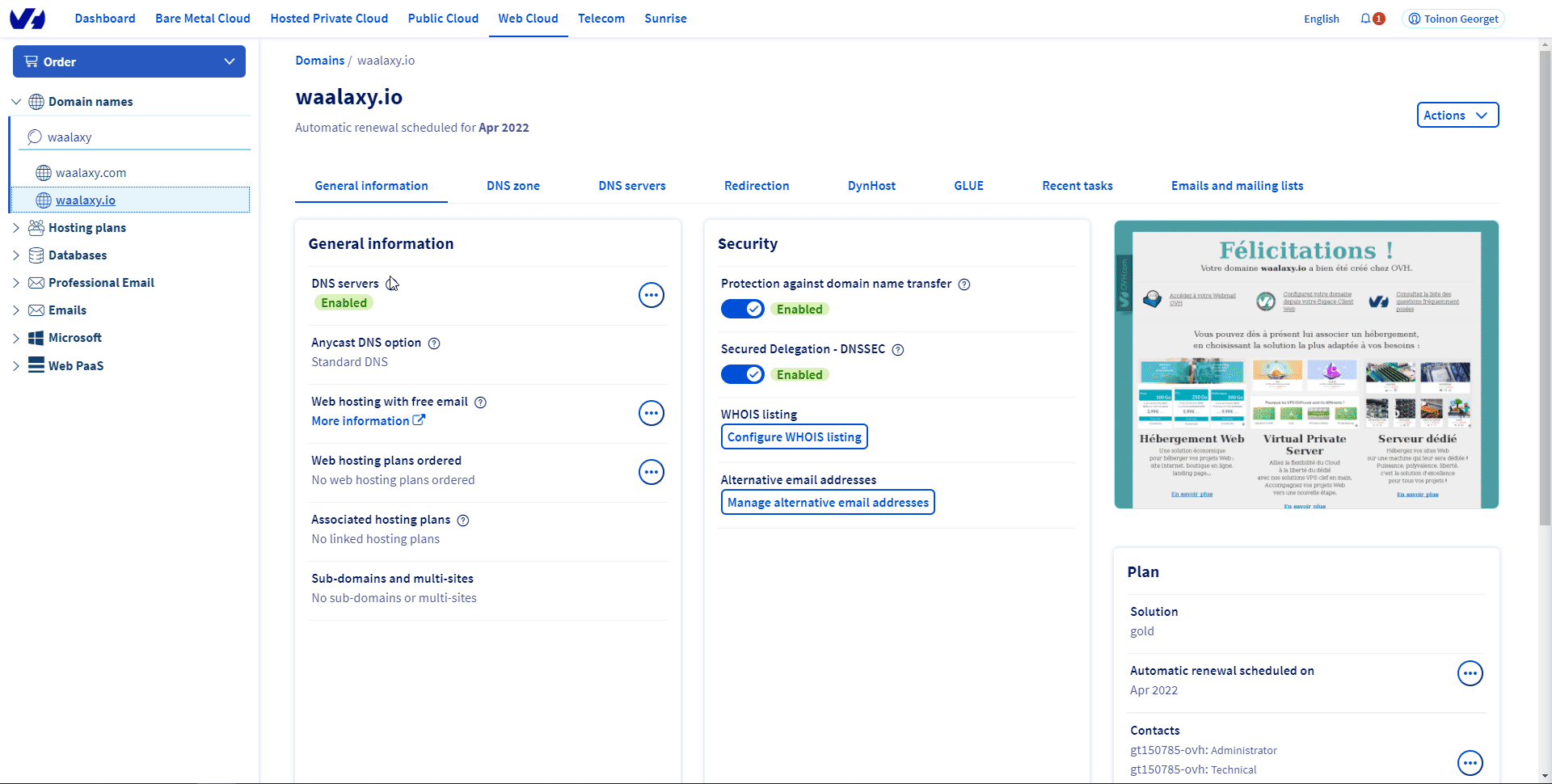
Associez l'email à votre nom de domaine (cela prend souvent quelques minutes avant que le nom de domaine soit acheté)

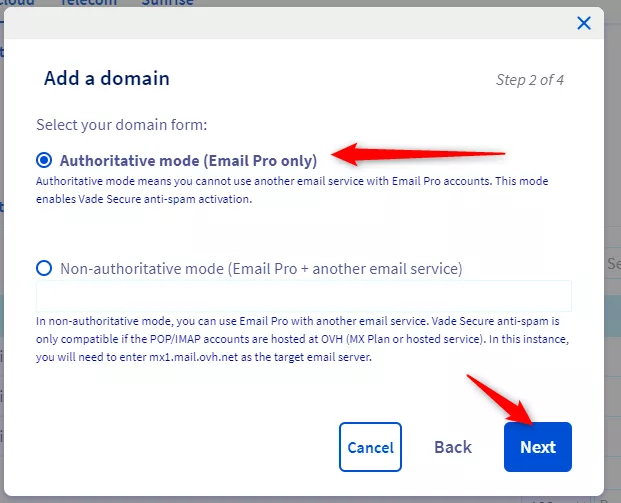
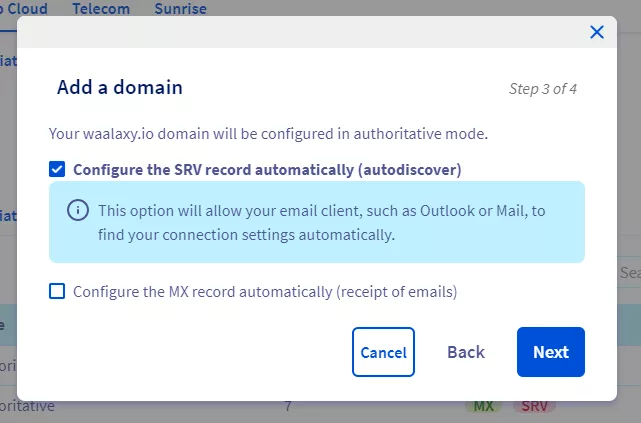
Configurez le courrier que vous venez d'acheter
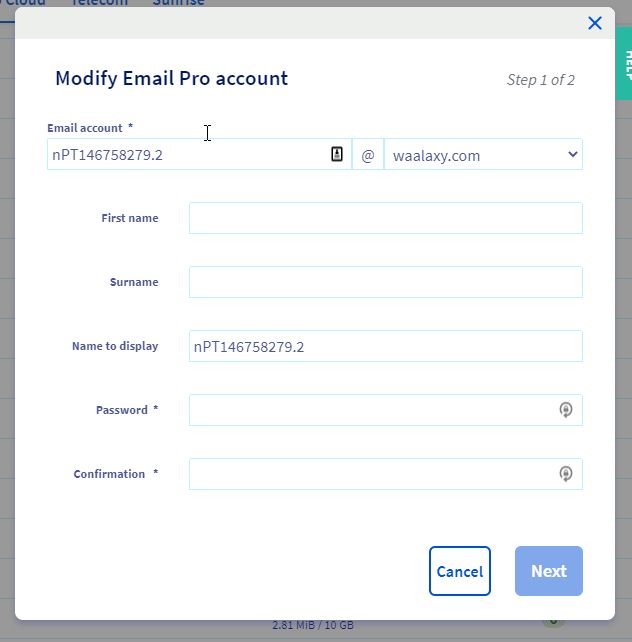
Après quelques minutes, l'e-mail devrait être configuré et opérationnel. Si vous avez suivi ce tutoriel, vous pourrez accéder au mail en question en cliquant sur ce lien.
Réchauffez votre compte : utilisez un « Warmer
Comme nous l'avons dit précédemment, les fournisseurs de messagerie examinent ce que vous avez fait auparavant avec votre adresse e-mail et votre nom de domaine. Quand c'est tout neuf comme nous venons de le faire, ils n'ont pas d'histoire. Donc, si du jour au lendemain vous envoyez des centaines d'e-mails par jour, ils ne vont pas aimer ça. Pour éviter cela, il existe une méthode qui consiste à "préchauffer" un compte de messagerie . Deux options:
- Réchauffez votre email manuellement : cela signifie créer une dizaine voire une vingtaine d'emails sur différents fournisseurs puis échanger des emails entre eux, en les supprimant systématiquement des spams et en les marquant comme importants.
- Utilisez un outil qui le fait automatiquement pour vous.
Chez Waalaxy, nous ne sommes pas du genre à faire les choses manuellement. Du moins pas celui-ci. Nous allons donc choisir l'option 2 : utiliser un « réchaud ». À ce sujet, vous en avez deux qui se démarquent :
- Lemwarm (par lemlist).
- Mailwarm.
Nous choisirons ici Mailwarm pour une raison simple : Lemlist est notre concurrent direct donc nous ne présenterons pas ici comment l'utiliser (mais c'est un très bon outil et il coûte moins cher si vous décidez de les essayer). Waalaxy intégrera bientôt nativement également cette fonctionnalité Mailwarm, afin de faciliter la mise en place pour nos utilisateurs .
Comment fonctionne Mailwarm ? C'est assez simple. L'outil enverra des e-mails en votre nom à d'autres utilisateurs, où l'e-mail sera automatiquement classé comme important. Et inversement pour les autres utilisateurs. Et ceux dont le volume quotidien augmente jour après jour.
Tout d'abord, créons un compte avec MailWarm . Malheureusement, il n'y a pas d'essai gratuit, vous devez vous rendre directement à la caisse. Personnellement, j'ai pris 5 comptes en forfait mensuel, dans l'espoir que la version Warmup de Waalaxy soit développée dès le premier renouvellement. . Une fois que vous vous êtes inscrit à l'abonnement, vous arrivez sur cette page.
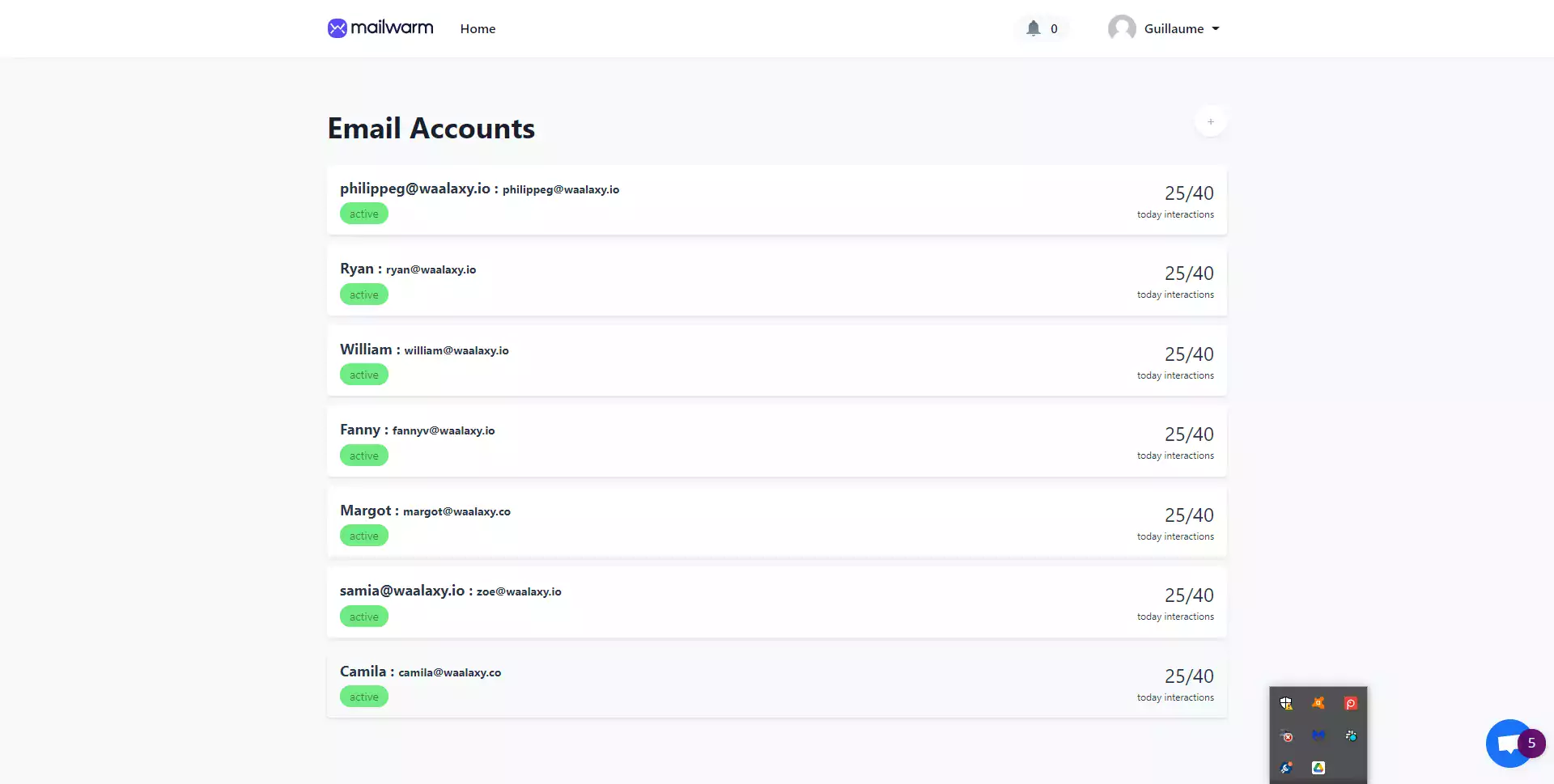 Nous ajouterons un compte dans le coin supérieur droit.
Nous ajouterons un compte dans le coin supérieur droit.
Vous devez ensuite saisir les paramètres SMTP (qui permettront à Mailwarm d'accéder à la boîte aux lettres et de gérer les emails à votre place). Dans notre cas, il s'agit des paramètres OVH. Si vous utilisez un autre fournisseur de messagerie, recherchez simplement sur Google "paramètres SMTP nom_fournisseur".  Petit point contre-intuitif : le "username " correspond à l'adresse email (et name fait référence au nom qui sera affiché comme c'est souvent le cas dans les paramètres SMTP ). Une fois la configuration effectuée, vous accédez à une page avec les actions à réaliser et réalisées par mailwarrm sur votre compte mail.
Petit point contre-intuitif : le "username " correspond à l'adresse email (et name fait référence au nom qui sera affiché comme c'est souvent le cas dans les paramètres SMTP ). Une fois la configuration effectuée, vous accédez à une page avec les actions à réaliser et réalisées par mailwarrm sur votre compte mail. 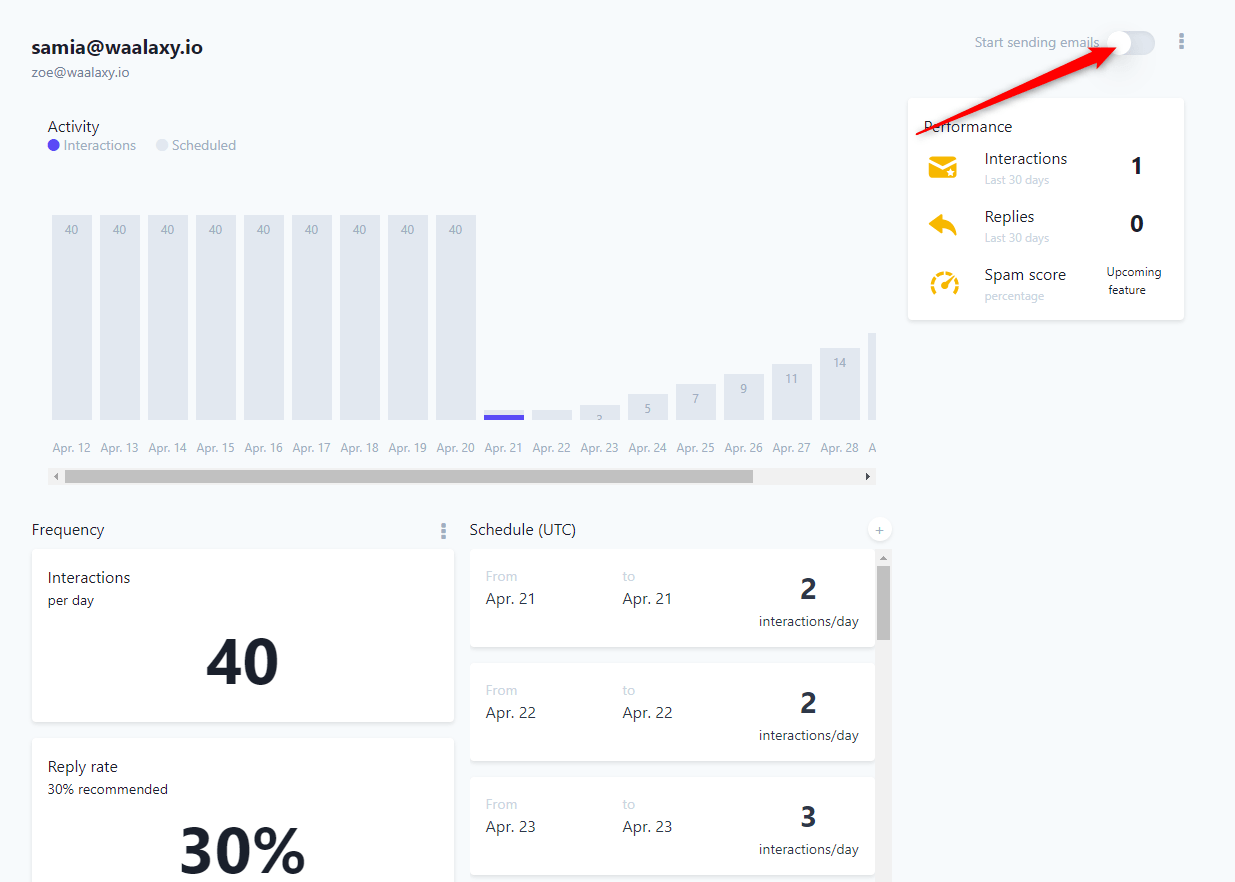
Personnellement j'ai laissé tous les paramètres par défaut et activé le système. Nous avons décidé de commencer doucement, avec 2 mails par jour, pour arriver à 40 au bout de 2 semaines environ. Oui, pour lancer votre première vraie campagne de cold mail , il va falloir faire preuve de patience. Mais même après cela, il reste encore du travail à faire pour terminer la mise en place. Donc, pour l'instant, vous allez laisser Mailwarm se mettre au travail et passer à l'étape suivante.
Programmation DNS (via OVH)
Non, ne pars pas. Ce nom barbare cache une manipulation toute simple…
A condition d'avoir accès au fournisseur du nom de domaine . Dans mon cas, je suis toujours chez OVH. Je vais donc vous montrer comment faire pour OVH . Si vous utilisez un autre fournisseur, vous devrez trouver la documentation sur le Web.
Faites-moi part de vos besoins directement sur le chat support de Waalaxy. Nous essaierons encore une fois de créer une doc complète pour ces configs. Les paramètres DNS sont ce par quoi passent tous les e-mails que vous enverrez.

Une sorte de carte d'identité. Et pour s'attirer la confiance des boîtes aux lettres, mieux vaut avoir tous ses papiers en ordre. Il y a 3 configurations clés à faire :
- SPF , pour « Sender Policy Framework ».
- DKIM , pour "DomainKeys Identified Mail".
- DMARC , pour « Domain-based Message Authentication, Reporting & Conformance ».
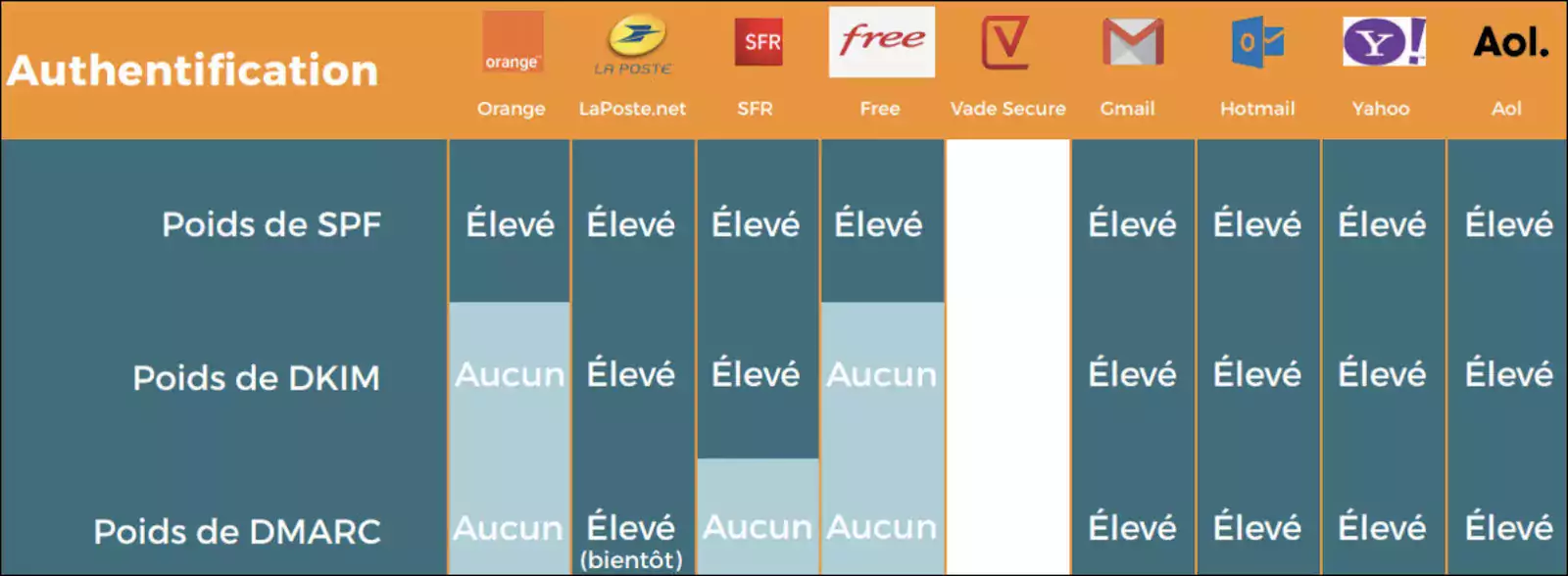 Je vais être très honnête : à ce jour je n'ai pas le recul sur l'implication de ces différentes configs et leur importance.
Je vais être très honnête : à ce jour je n'ai pas le recul sur l'implication de ces différentes configs et leur importance.
J'ai suivi pas à pas le cours Scalezia et ici je le retranscris essentiellement avec mon cas d'utilisation. Ce qui est sûr, c'est que j'ai une confiance aveugle en matière de cold mail en Scalezia et nous essaierons de mettre en place ces différentes configurations.
Si vous avez opté pour Gsuite pour vos emails, bonne nouvelle, SPF et DMARC sont déjà paramétrés par défaut. Dans mon cas, j'utilise OVH et ce n'est pas le cas. J'ai trouvé un tuto qui montre comment faire la configuration. Je vous fournirai le lien, et bien sûr je vous expliquerai tout, alors ne vous inquiétez pas.
Étape 1 : Configuration du FPS
Pour configurer le SPF , si vous utilisez les services de base en matière d'emailing OVH, c'est assez simple. Il faut retourner dans le panneau d'administration d'OVH, choisir son nom de domaine et se rendre dans la zone DNS . Suivez ensuite ce petit tuto avec la configuration par défaut d'OVH.
Etape 2 : configuration DKIM
EDIT : après des heures de recherche, il semblerait que le service mail pro d'OVH ne permette pas de paramétrer cela. Si des personnes motivées ont des solutions, je suis preneur
Le DKIm est utilisé pour vous identifier en tant que propriétaire du courrier que vous utilisez (du moins c'est ce que j'ai compris après quelques lectures sur le web à ce sujet). Pour commencer, vous devez générer une clé unique qui servira d'identifiant. Pour cela, rendez-vous sur ce site. Générez une clé pour votre domaine. 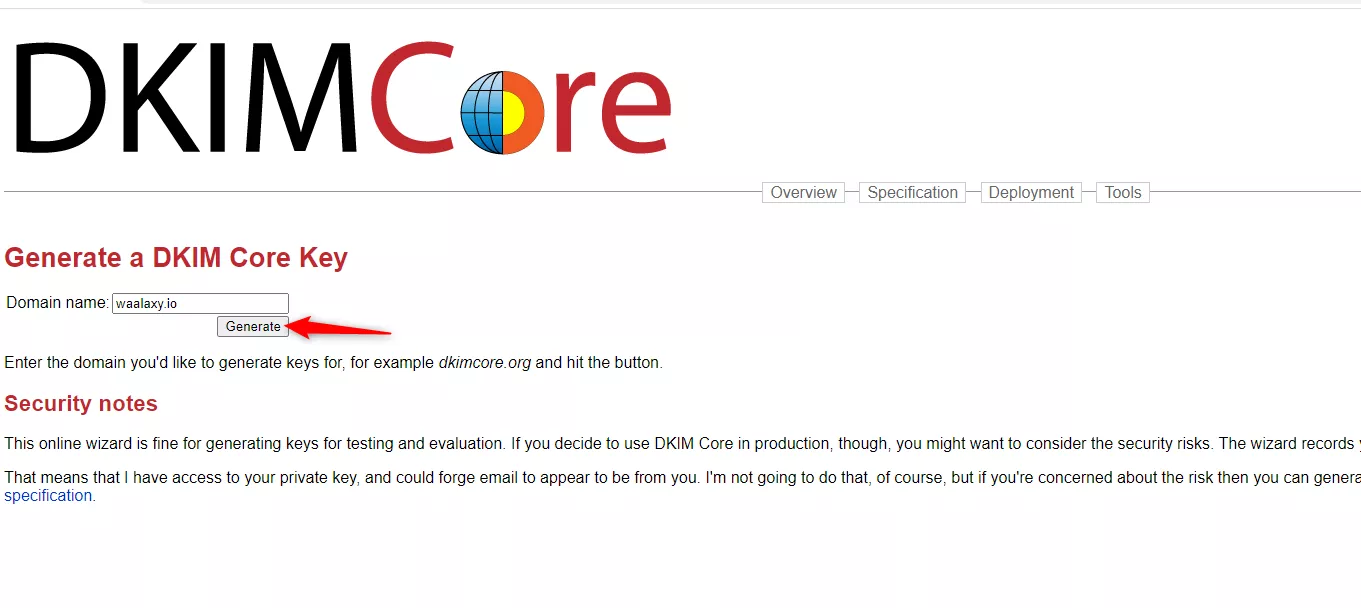 Copiez ensuite la clé obtenue.
Copiez ensuite la clé obtenue.  Retournez dans l'interface de gestion d'OVH, sélectionnez votre nom de domaine et rendez-vous dans « Zone DNS ». Ajoutez une entrée DNS , dans TXT puis entrez le sous-domaine fourni par le générateur de clé et la valeur de la clé comme indiqué dans le GIF suivant.
Retournez dans l'interface de gestion d'OVH, sélectionnez votre nom de domaine et rendez-vous dans « Zone DNS ». Ajoutez une entrée DNS , dans TXT puis entrez le sous-domaine fourni par le générateur de clé et la valeur de la clé comme indiqué dans le GIF suivant. 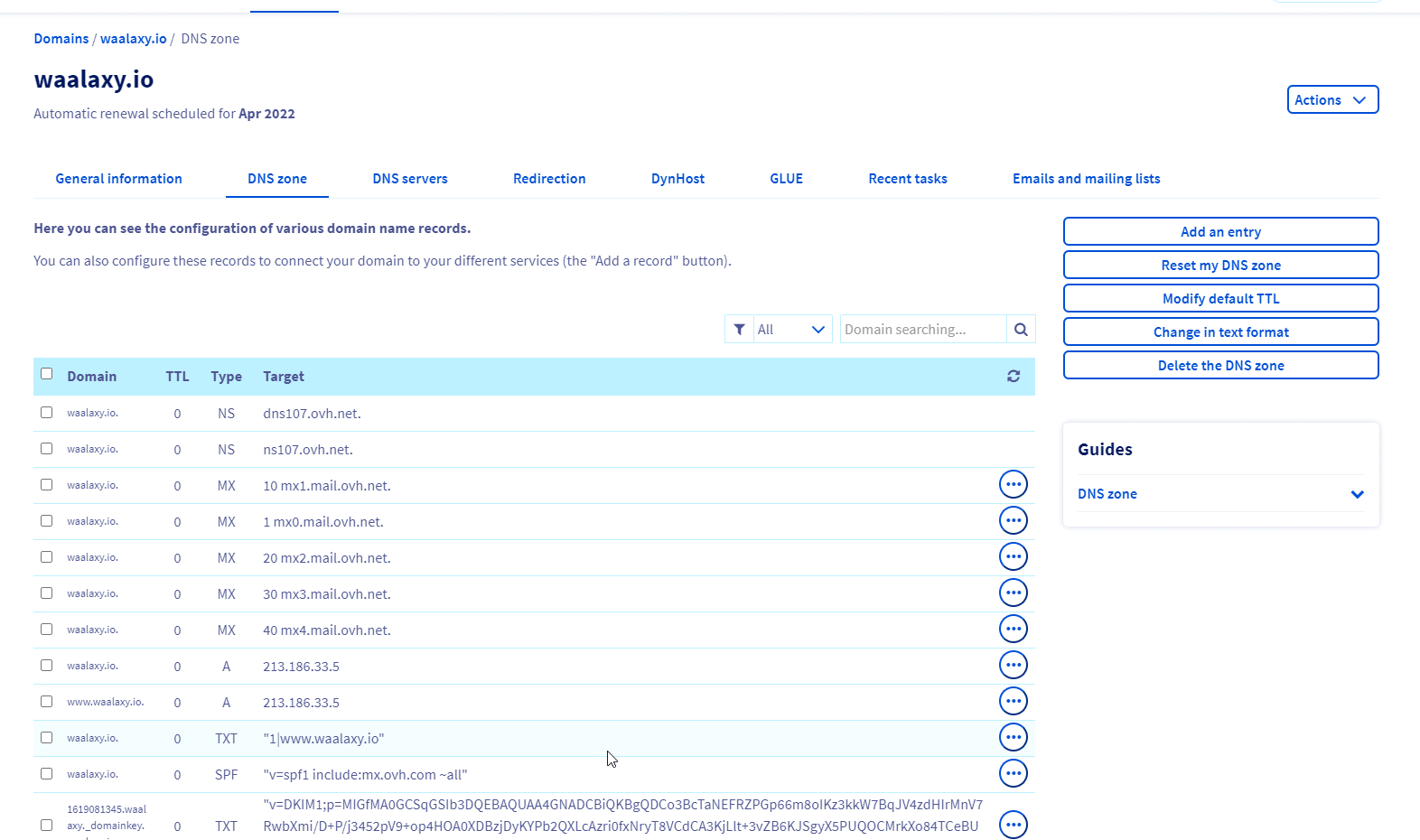
Étape 3 : configuration DMARC
C'est presque la fin, ne vous inquiétez pas. Je rigole. Mais c'est presque la fin de cette partie sur le DNS. Il nous reste à configurer DMARC (qui ne peut être configuré que si vous avez fait les deux étapes précédentes. Cela dépend).
Cette dernière configuration est assez simple. Il consiste à rediriger les mails qui n'arrivent pas sur une messagerie d'entreprise. Vous devez créer une nouvelle entrée dans TXT, entrer un sous-domaine "_dmarc" et ajouter le texte suivant dans la valeur.
"v=DMARC1;p=none;rua=mailto:[email protected]"
En remplaçant l'email par celui qui recevra les rapports (vous pouvez mettre celui que vous utilisez pour les envoyer par exemple). 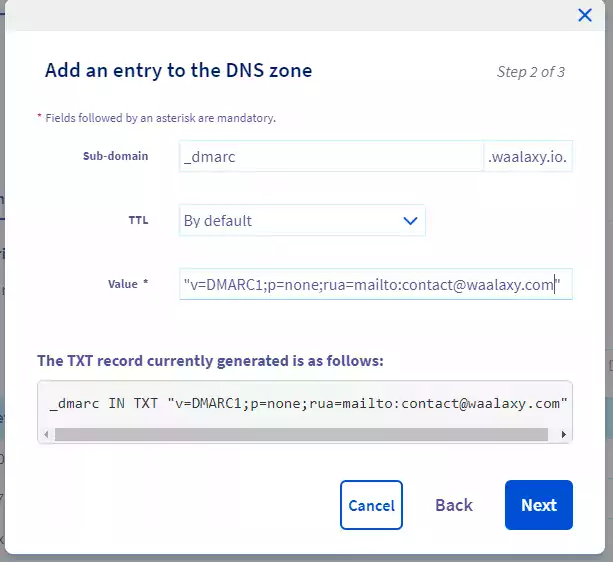
Rendez votre Whois public
« Whois » est la carte d'identité de votre nom de domaine. Il contient des informations sur le propriétaire du domaine et comment le contacter. Par défaut, il est anonyme.
Mais pour les fournisseurs de messagerie, un Whois public est un gage de crédibilité et de qualité. Nous allons donc le rendre public. Toujours chez OVH, il faut se rendre sur la page de gestion des noms de domaine, choisir de modifier le « Whois » et tout mettre sur « Afficher ». 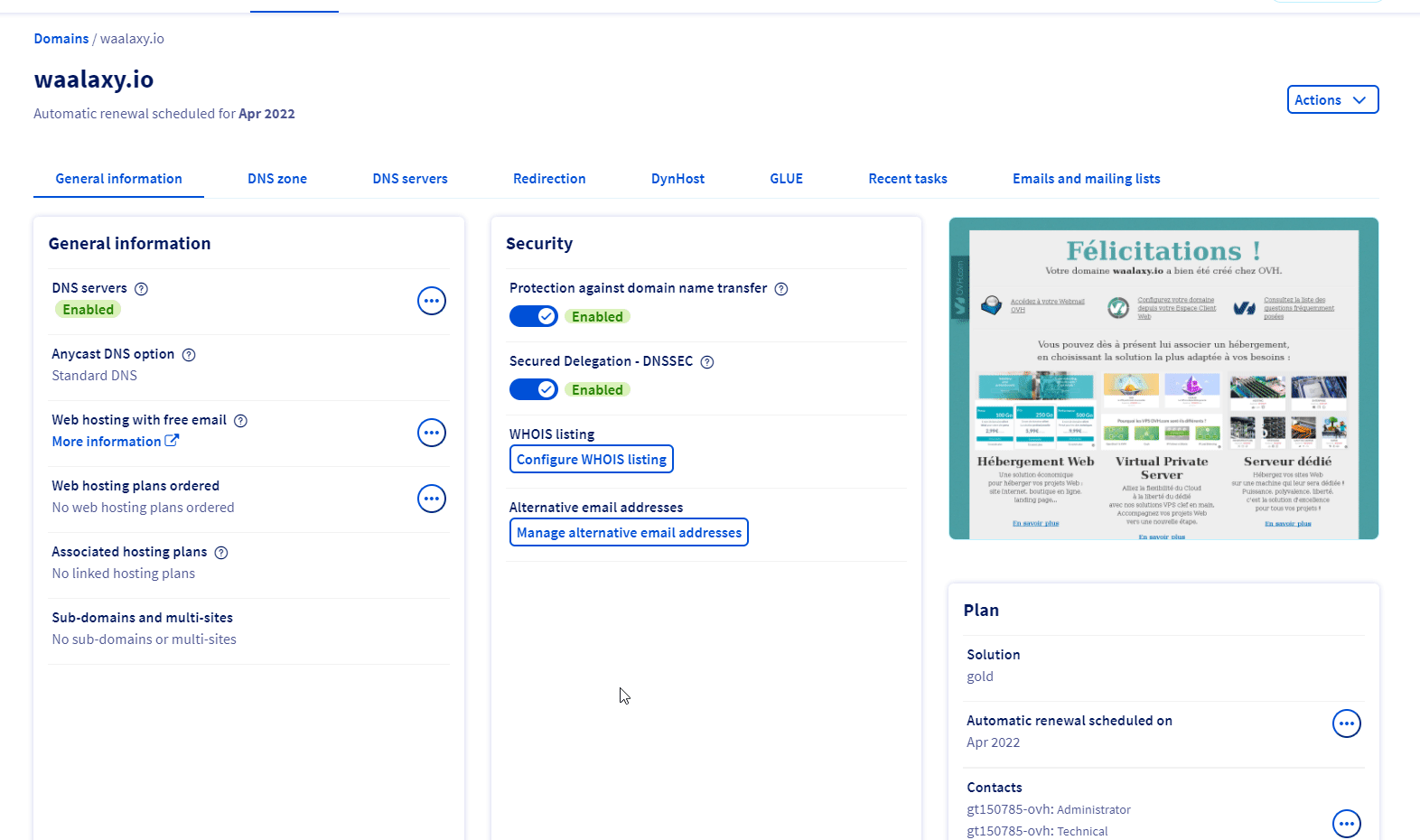 C'est aussi simple que ça!
C'est aussi simple que ça!
DNS inversé
Plus de DNS ? Oui. Mais promis, c'est le dernier. Le Reverse DNS est un outil de traçabilité qui permet d'être sûr de l'identité de l'expéditeur d'un email , en utilisant l'adresse IP pour tracer le domaine.
Cette mesure est particulièrement intéressante, car elle permet de se différencier des spammeurs , qui utilisent une IP volontairement erronée. La bonne cohérence entre IP et domaine est en effet mesurée par un protocole appelé Reverse DNS Lookup, qui, lors de la réception d'un email envoyé par un expéditeur inconnu, va s'assurer que le Reverse DNS est correctement configuré.
Si ce n'est pas le cas, les chances d'être bloqué ou d'être livré dans votre spambox sont très élevées. Malheureusement, je n'ai pas encore compris comment faire cela avec OVH. Promis j'y travaille
Si vous savez comment faire avec OVH, faites-le moi savoir !
Ajouter une signature et une photo de profil
Idiot mais essentiel. Afin que vos destinataires puissent vous identifier, vous devez ajouter une photo de profil et une signature à vos emails . Si vous utilisez OVH, voici la procédure :  Attention cependant à utiliser une photo de vous et non un logo. Les algorithmes sont intelligents et le remarqueront sans aucun problème.
Attention cependant à utiliser une photo de vous et non un logo. Les algorithmes sont intelligents et le remarqueront sans aucun problème.
Ajoutez ensuite une signature : 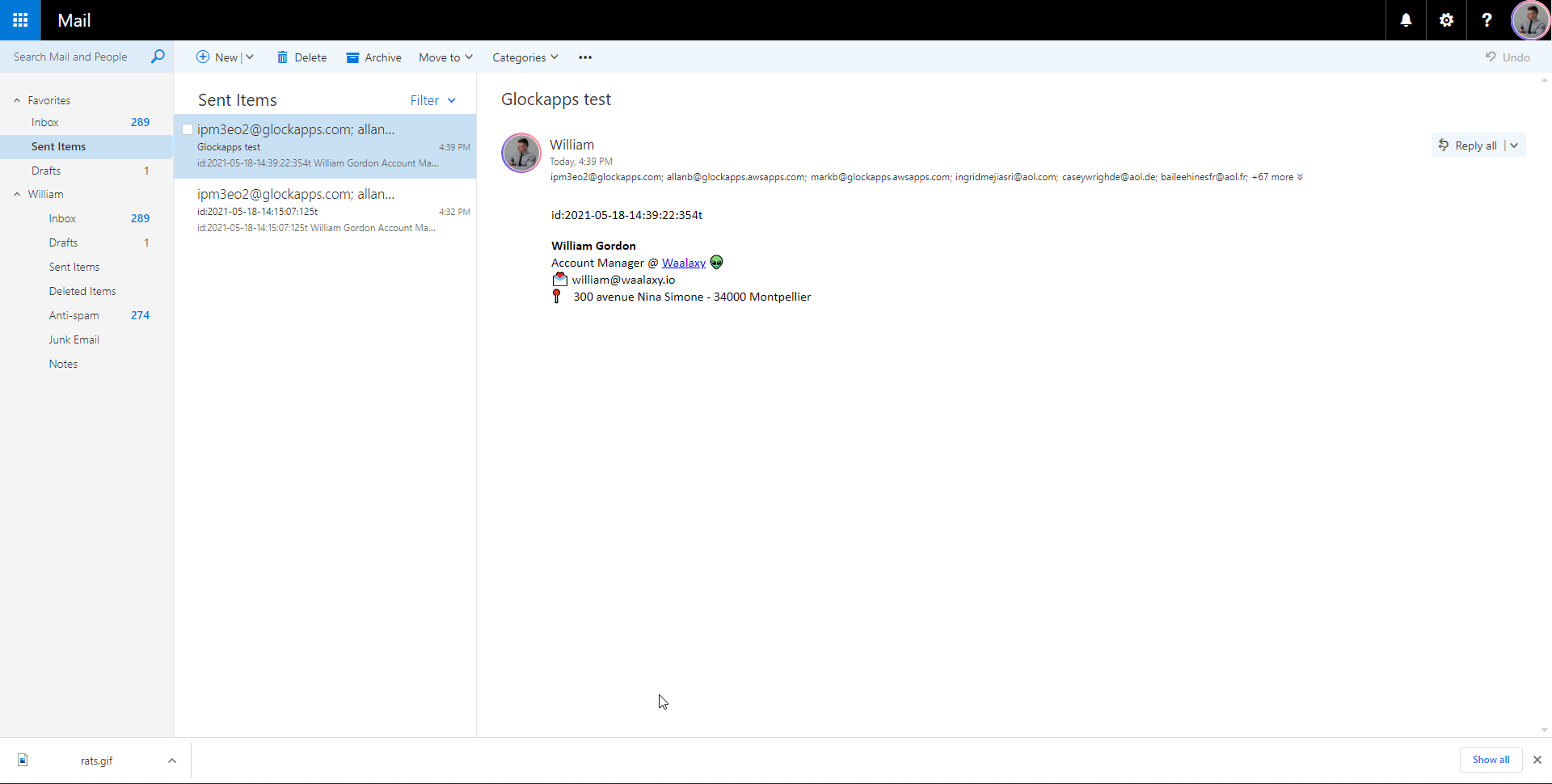 La signature doit contenir autant d'informations que possible, vous identifiant en évitant les trucs fantaisistes : pas de HTML, pas de logo, une mise en forme minimale. Scalezia déconseille même de mettre un lien, mais comme mon but est d'amener mon lecteur à visiter le site , je vais enfreindre cette règle et en mettre un.
La signature doit contenir autant d'informations que possible, vous identifiant en évitant les trucs fantaisistes : pas de HTML, pas de logo, une mise en forme minimale. Scalezia déconseille même de mettre un lien, mais comme mon but est d'amener mon lecteur à visiter le site , je vais enfreindre cette règle et en mettre un.
C'est ainsi que mon premier profil deviendra Business Developer. 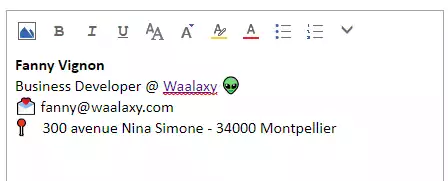
Abonnez-vous à un maximum de newsletters (Buzzfeed, Francetelevisions)
Pour envoyer un message positif aux fournisseurs en leur disant "Écoutez, je ne suis pas un compte spam qui vient d'être créé pour contacter le monde entier et leur vendre des produits illégaux pour agrandir leur pénis", vous devrez leur montrer que vous 'll faudra avoir un comportement régulier, en plus de chauffer votre compte.
Pour cela, il vous suffit de vous inscrire à de nombreuses newsletters .
Étape 1 : abonnez-vous à toutes les newsletters Buzzfeed
C'est facile à faire. Allez sur Buzzfeed, entrez votre adresse e-mail et abonnez-vous à toutes les newsletters. Comme je suis un fainéant, que j'ai un petit background de développeur et que je dois configurer au moins 5 comptes, voici un bout de code qui va sélectionner toutes les newsletters d'un coup.
var labels = document.getElementsByTagName('LABEL'); for (var i = 0; i < labels.length; i++) { labels[i].click() }
A saisir directement dans la console (Clic droit sur la page => Inspecter => Console => Copier le code) 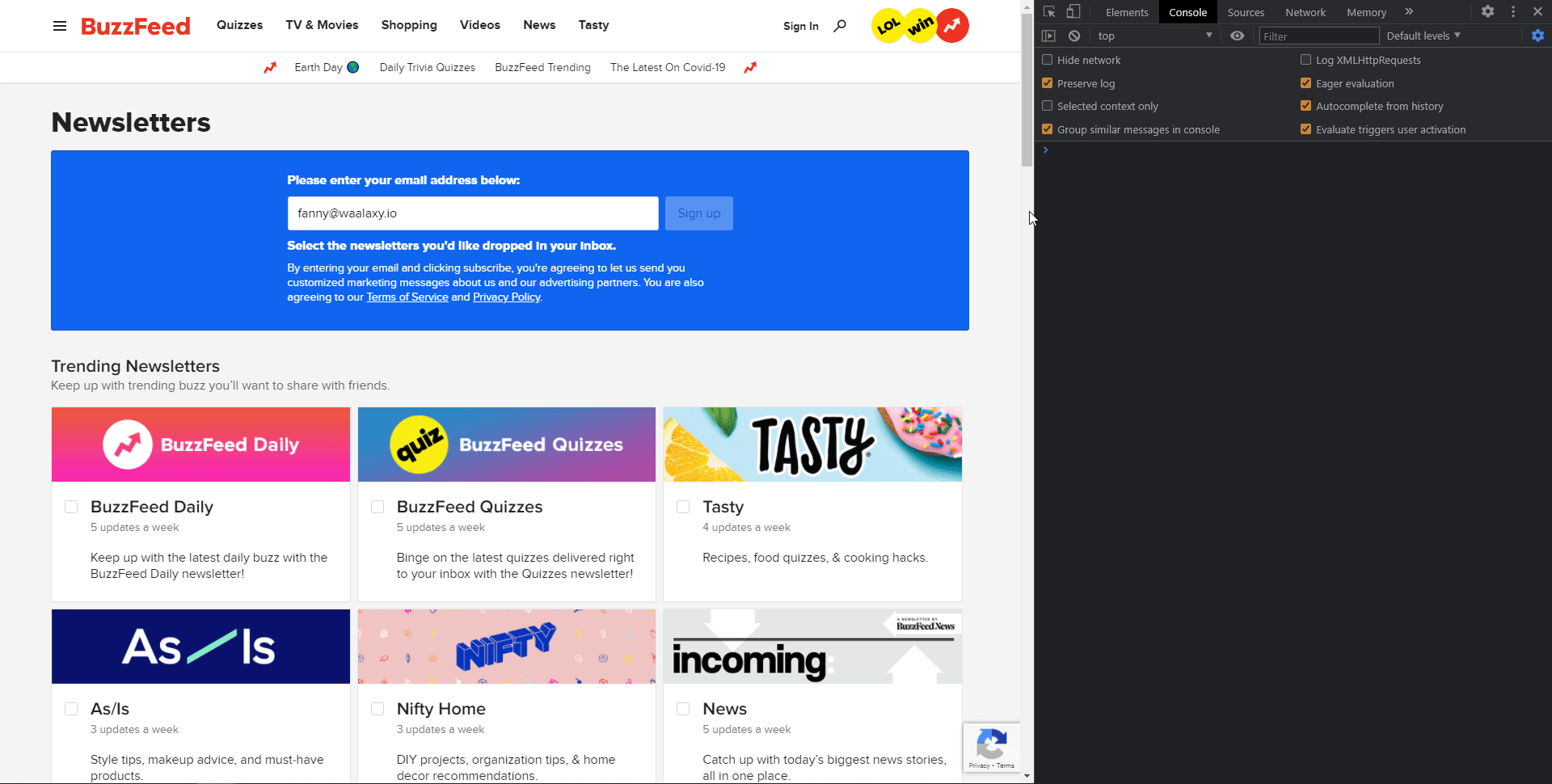 Et parce que tonton Toinon est vraiment sympa (ou vraiment paresseux), il a aussi fait un bout de code pour valider l'inscription à toutes les newsletters (uniquement valable pour la boite OVH Pro). Vous devez patienter quelques minutes jusqu'à ce que vos abonnements soient pris en compte.
Et parce que tonton Toinon est vraiment sympa (ou vraiment paresseux), il a aussi fait un bout de code pour valider l'inscription à toutes les newsletters (uniquement valable pour la boite OVH Pro). Vous devez patienter quelques minutes jusqu'à ce que vos abonnements soient pris en compte.
Vous recevrez un e-mail de Buzzfeed par newsletter, soit 46. Pour chacune, vous devez confirmer votre adresse e-mail en cliquant sur un bouton. Lorsque vous avez reçu tous les e-mails de confirmation (vous devez vous connecter à votre adresse e-mail professionnelle bien sûr), faites défiler jusqu'en bas de la boîte de réception pour charger tous les e-mails Buzzfeed puis vous pouvez ajouter ce bout de code dans la console :
éléments var = document.querySelectorAll('div[autoid=”_lvv_3″]'); bouton var ; for (var i = 0; i < elements.length; i++) { elements[i].click() attendre une nouvelle promesse( résoudre => { setTimeout( () => { résoudre() },500) }) bouton= document.querySelectorAll('div[class=”x_button-container”]') console.log(bouton); if(button.length>0){ button[0].firstElementChild.click()} }
Lorsque vous cliquez sur "Entrée", la magie opère. Il se peut que vous deviez répéter l'opération. (Fonctionne uniquement pour la boite mail OVH).
Attention, Chrome bloquera probablement l'ouverture de tous les onglets. Pour cela, vous devez autoriser l'onglet à continuer d'ouvrir d'autres pages en haut à droite du navigateur lorsqu'il se produit. Une fois tous les onglets ouverts, autre astuce pour les fermer rapidement : vous vous mettez sur le premier et appuyez sur Ctrl + W autant de fois que nécessaire.
Étape 2 : Mettez à jour votre compte LinkedIn avec le nouvel e-mail et activez toutes les notifications
Lorsque toutes les notifications email LinkedIn sont activées et que vous prospectez avec le compte , il vous enverra au moins 10 emails par jour. Nous allons donc mettre à jour le compte LinkedIn que nous utilisons avec ce nouveau mail et activer toutes les notifications. Accédez à la page des paramètres de LinkedIn, section « Identification et sécurité » et entrez le nouvel e-mail. 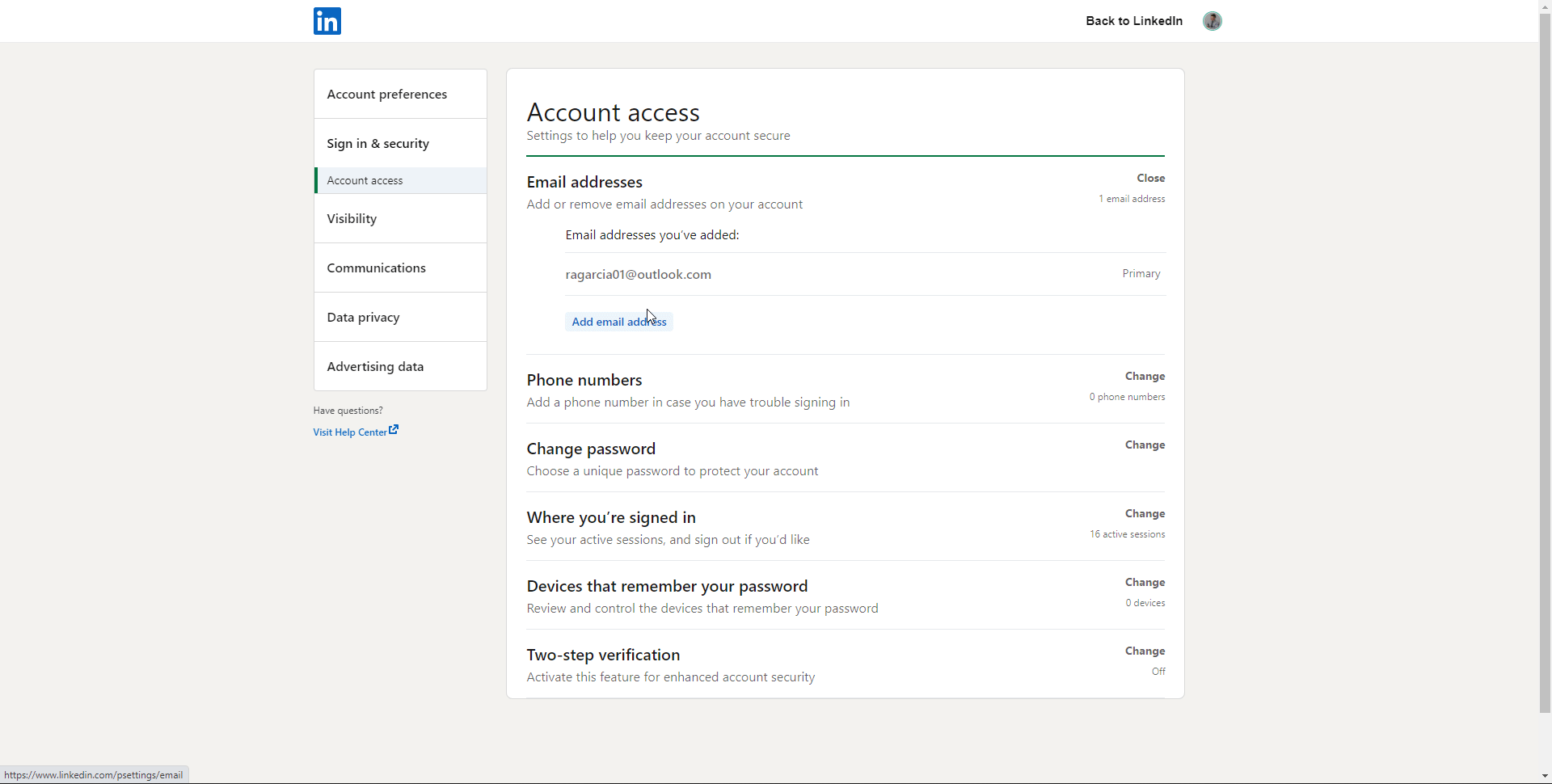 Nous devrons le vérifier directement à partir de l'adresse puis le changer en « e-mail principal ». Ensuite, activez toutes les notifications par e-mail. Désolé, mais cette fois je n'ai pas fait de script...
Nous devrons le vérifier directement à partir de l'adresse puis le changer en « e-mail principal ». Ensuite, activez toutes les notifications par e-mail. Désolé, mais cette fois je n'ai pas fait de script...
Accédez à la page de communication par e-mail de LinkedIn. Basculez tout sur « Activé » et tout ce qui peut être commuté sur « Individuellement », faites-le.
Étape 3 : Créer des règles pour le rendre lisible
Après tout cela, vous allez recevoir beaucoup d'e-mails. Beaucoup d'entre eux. Nous allons donc créer deux règles simples pour garder votre boîte aux lettres lisible : redirigez les newsletters et les e-mails buzzfeed vers un dossier dédié. Créez tout d'abord un dossier « anti-spam » (ou le nom que vous voulez, peu importe). 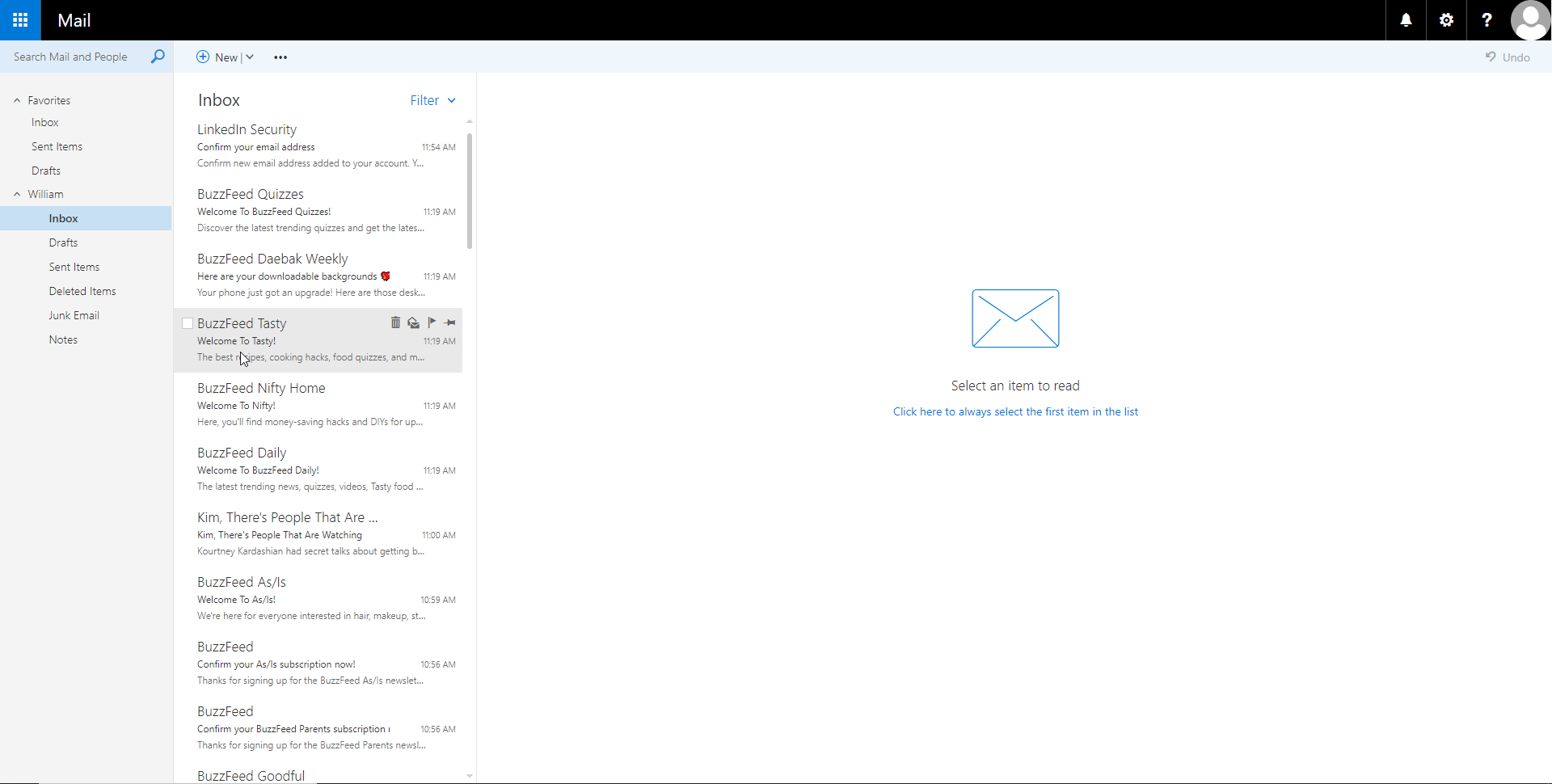 Pour cela dans votre interface mail pro , rendez-vous dans Paramètres => Règles => Ajouter une règle.
Pour cela dans votre interface mail pro , rendez-vous dans Paramètres => Règles => Ajouter une règle. 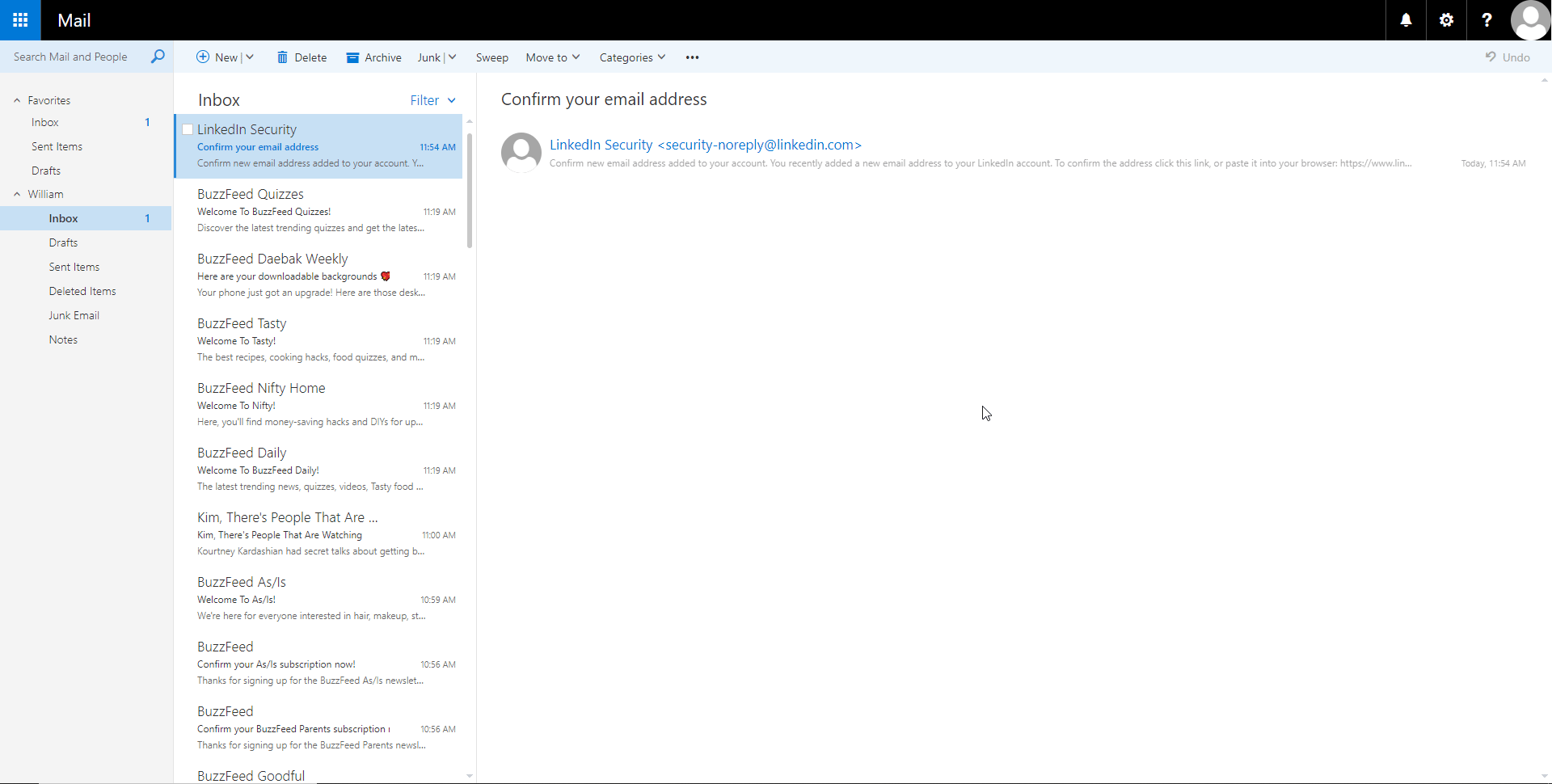 Établissez une règle pour les mails provenant de : [email protected] [email protected] [email protected] [email protected] [email protected] [email protected] [email protected] invitations @linkedin.com
Établissez une règle pour les mails provenant de : [email protected] [email protected] [email protected] [email protected] [email protected] [email protected] [email protected] invitations @linkedin.com
Désormais, tous les emails reçus de ces deux adresses seront redirigés vers le fichier. Pour ne pas rater la réponse de vos futurs prospects .
Bravo!
Vraiment, si vous êtes toujours là et que vous avez pu tout appliquer sans problème, bravo ! A partir de maintenant, vous devrez attendre un peu. Que votre courrier soit bien chauffé. En attendant, vous pouvez passer à la partie 2 de cette étude de cas : préparer votre stratégie LinkedIn .
Tester la délivrabilité avec Glockapps
Au bout de quelques jours, votre email est réchauffé : il a reçu beaucoup d'emails, vous avez répondu à quelques-uns et envoyé d'autres emails et la configuration DNS s'est bien propagée.
Il est maintenant temps d'aller tester notre délivrabilité avec Glockapps, un outil qui va analyser notre nom de domaine et nous donner des recommandations sur les dernières tendances. Sur Glockapps, vous aurez un essai pour 3 audits, après quoi vous devrez payer. Pour effectuer le test, vous devez cliquer sur "Démarrer le test" une fois que vous êtes sur la page d'accueil.  Vous verrez alors une grande page de paramètres.
Vous verrez alors une grande page de paramètres.
Personnellement, je garde tout activé. Ensuite, vous devrez envoyer un e-mail à un ensemble d'adresses avec un identifiant à l'intérieur, pour permettre à Glockapps d'analyser la délivrabilité de vos e-mails. 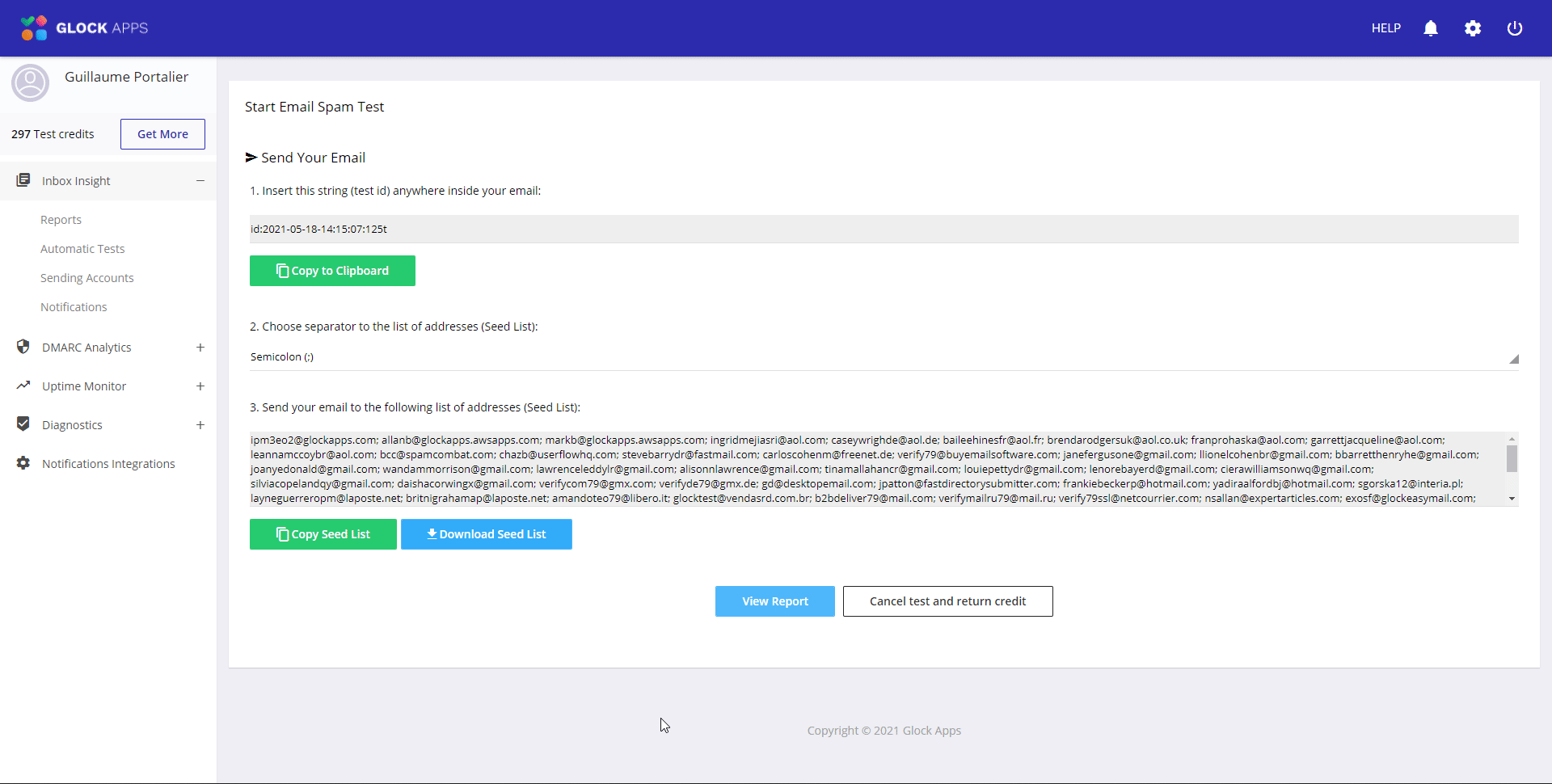 Il faudra ensuite patienter plusieurs dizaines de minutes pour que le site analyse les mails envoyés et fasse un rapport .
Il faudra ensuite patienter plusieurs dizaines de minutes pour que le site analyse les mails envoyés et fasse un rapport .
Appliquer les commentaires de Glockapp
En fonction du score, vous devrez appliquer en détail les retours de Glockapp. Cela peut prendre un peu de temps mais cela en vaut la peine. Les retours sont assez détaillés et dépendront de la configuration que vous aurez faite et choisie.
Personnellement, j'ai obtenu un score assez moche. L’absence de DKIM semble clairement être un inconvénient pour le choix d’OVH pour le cold mail…
Conclusion
Quelle aventure. Le cold mail est en effet une aventure, car la configuration initiale à elle seule est d'une complexité folle. Chez Waalaxy, nous rêvons d'un système qui ferait cela, tout seul, pour vous. Et comme cela arrive souvent, nos rêves pourraient bien se réaliser. Alors restez à l'écoute. A partir de ce montage technique , je vais maintenant attaquer ce qui suit en plusieurs parties :
- Préparez votre stratégie de génération de leads LinkedIn.
- Mettre en place votre prospection multicanal (en plusieurs études de cas selon les démarches que je ferai).
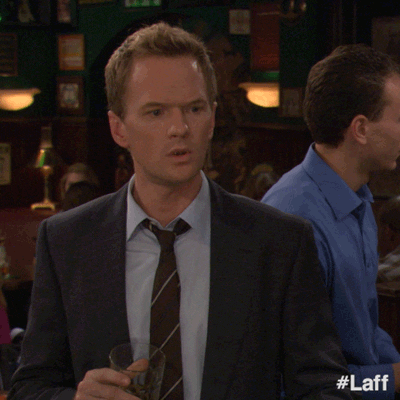
En attendant la publication de ces études, suivez-nous sur LinkedIn et n'hésitez pas à tester Waalaxy.
FAQ
Dois-je choisir OVH pour démarrer une stratégie de Cold mail ?
J'ai choisi OVH car c'était notre fournisseur de messagerie et de nom de domaine de base et nous travaillions déjà sur un autre tutoriel avec le domaine Google + Microsoft. Ma réponse est non. Les configurations DNS sont compliquées, je n'ai pas trouvé comment faire du Reverse DNS et mes scores de spam à la fin sont bien supérieurs au tuto avec Office360.
Peut-on démarrer une stratégie de cold mail sans faire cette configuration ?
Tu peux. Mais le succès de vos campagnes dépend grandement de votre délivrabilité. Vous n'avez donc pas d'autre choix que de passer par une configuration propre.
Puis-je configurer mon DNS pour le cold mail avec mon nom de domaine principal ?
Oui, mais c'est à vos risques et périls car si votre email est considéré comme du spam, même vos emails professionnels avec vos partenaires et collègues pourraient finir comme du spam...

